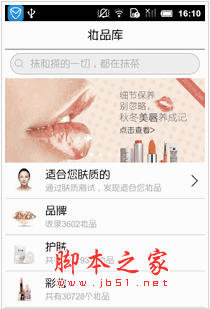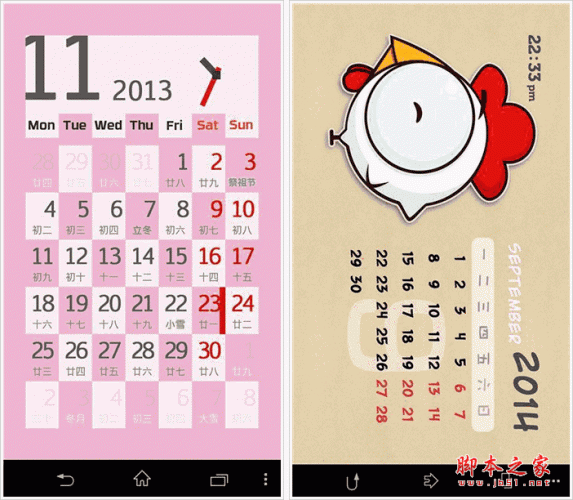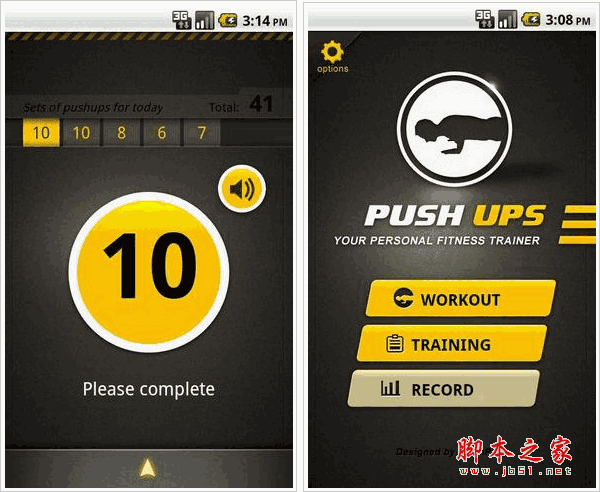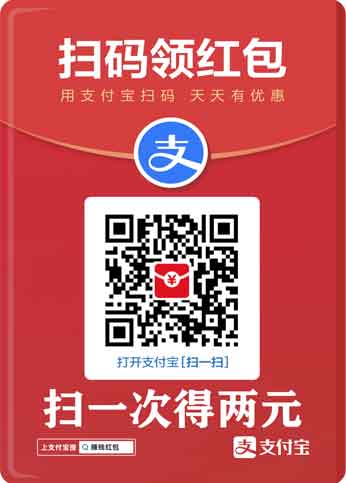小智桌面是一款简单好用的桌面整理软件,助力用户轻松快速整理电脑桌面,提升整理桌面的效率。小智桌面具有记录待办清单、搜索本机文件与应用等功能,满足用户各种使用需求。软件界面简洁,操作轻松易上手,个性化定义界面内容,精美动静态壁纸随心选,整理美化桌面都能实现。
软件功能
【桌面整理&美化】
支持一键桌面整理,提高使用效率的桌面整理办公软件;支持分类、组织桌面图标,个性化定义界面内容,精美动静态壁纸,整理美化两不误;支持自动分类整理桌面文件到分区,文件夹映射等功能。
【记录待办】
支持记录待办清单、日周月视图查看待办;支持待办提醒、筛选、导出、收起;轻松查看时间、天气、农历、星期、宜忌。
【文件搜索】
支持快速搜索本机文件、应用,提升打开常用文件和程序的效率;是电脑文件归纳助手,桌面分类贴心管家。
常见问题
怎么创建分区?
1. 右键菜单新建分区
桌面点击鼠标右键,点击【小智桌面整理】—【新建分区】,即可生成新的分区。
2. 图标整理新建分区
选定图标后,鼠标右键,点击【图标整理】,可选择【单独生成分区】或者【整理到对应分区】。
3. 分区窗口新建分区
在已有的分区窗口,点击右上角“+”号,选择【新建分区】,即可生成新的分区。
怎么解散分区?
1. 解散普通分区
点击分区菜单上的“≡”,选择“解散当前分区”,即可解散该分区,分区内的文件会被释放到电脑桌面上。
2. 解散【其它】分区
方法同上。
另外,默认的整理规则会将桌面上不属于任何规则的文件划入【其它】分区中。解散该分区后,可以选择关闭该分区的默认规则,下次再整理桌面时就不会自动生成新的【其它】分区。
分区缩放锁定怎么操作?
1. 分区缩放的方法
拽动分区边缘的任意一角,即可对分区进行缩放操作,调整分区的大小,合理化利用桌面空间,视觉上也更统一。
2. 分区锁定的方法
点击分区菜单左上角的“锁头”图标,即可将分区锁定。当分区为锁定状态时,不能移动和缩放该分区,解锁后方可操作。
安装步骤
1. 在系统之家下载最新的安装程序,按照提示安装。
2. 软件安装进行中,完成即可使用。
网站类容多为转载,如有侵权,请联系站长删除
上一个:Shion(时间追踪工具)V0.13.5官方最新版历史版本Shion(时间追踪工具)V0.13.4官方最新版
下一个:完美解码(PureCodec)V2025.02.28官方安装版历史版本完美解码播放器V20210509官方版完美解码V2022308最新版完美解码V20231231官方安装版完美解码(PureCodec)V2024.06.18官方安装版完美解码(PureCodec)V2024.09.24官方安装版